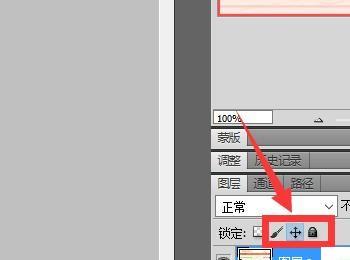在ps中制图的时候,为了保护图层可以对图层进行锁定,这样就不能对图层进行剪切,填充等等的操作了。下面就来看看在ps中怎么锁定和解锁图层。
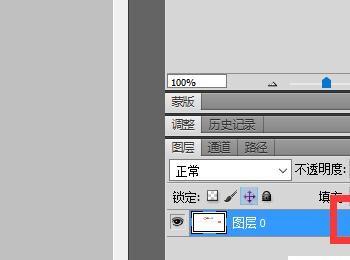
操作方法
-
01
打开电脑中的ps软件,双击桌面上的ps图标就可以了。打开以后如下图所示。
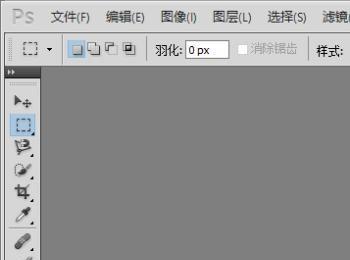
-
02
在上方有一排工具栏,点击第一个文件选项。
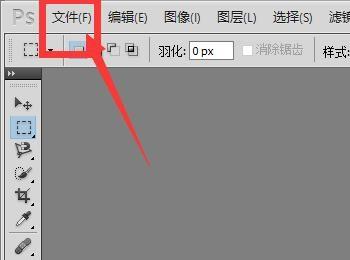
-
03
之后,会弹出一个下拉列表,点击其中的打开选项。
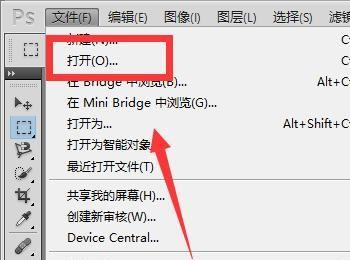
-
04
选择一个需要打开的图片,点击打开按钮。
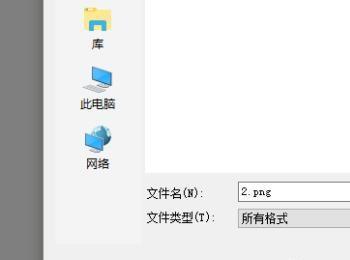
-
05
这样图片就在ps中打开了。找到界面右下方的图层面板,点击一个图层,右击,点击列表中的复制图层选项。


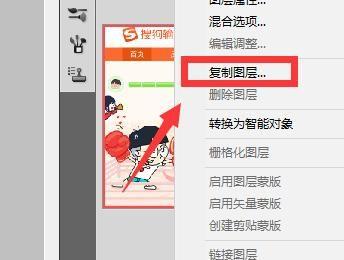
-
06
点击对话框中的确定。

-
07
这样就复制了一个图层,现在就有两个图层了。
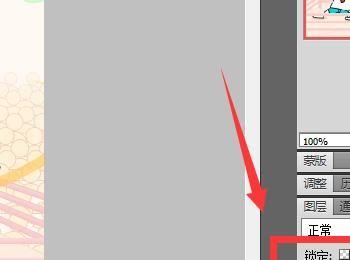
-
08
如果要锁定图层2,需要先将鼠标移动到图层2上面,当鼠标变成小手形状的时候,点击图层,就选定了该图层。
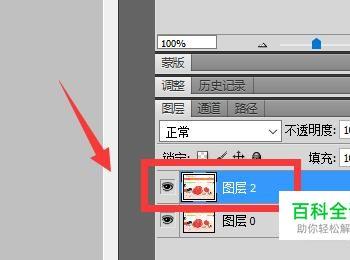
-
09
点击图层上方的锁定位置按钮,也可以点击旁边的锁定全部的按钮。这样就对图层进行了锁定。


-
10
当图层中有了小锁按钮,就说明图层已经被锁定了。
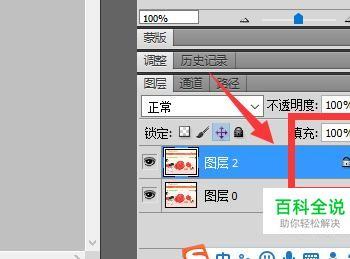
-
11
当你点击左侧工具栏中的移动工具,移动图层的时候,就会弹出一个对话框提示无法完成请求,因为图层以锁定。
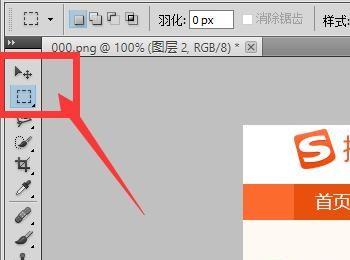

-
12
如果想解锁图层,点击图层上方的锁定位置和锁定全部按钮都是可以的。